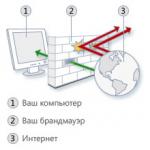Panoul de control conține toate elementele necesare pentru a vă configura computerul. Ne vom uita acum la una dintre aceste componente mai detaliat.
Ce este Windows Firewall?

Cum funcționează paravanul de protecție Windows.
Pasul 1 . Lansați panoul de control. Pentru a face acest lucru, faceți clic pe meniu start și alegețiPanou de control.
Aici selectăm articolulsistem și siguranță.

Pasul 2
. Pentru a trece la setări, în fereastra care apare, accesați secțiunea Windows Firewall făcând clic pe el o dată.
Pasul 3
. Dacă aveți deja alt software antivirus instalat pe computer, vă recomanddezactivați firewall-ul Windows.Dacă, dimpotrivă, nu ați instalat încă un program antivirus, atunci vă recomand un firewall porniți , aceasta vă va proteja computerul de viruși.
Dar tot trebuie să utilizați setările de protecție recomandate. Pentru a activa acești parametri, faceți clic pe element.

Pasul 4 . Într-o fereastră nouă în bloc Opțiuni de găzduire în rețea de acasă sau de serviciu (privată). Am pus un comutator în câmpul Enable Windows Firewall.
În aceeași parte poți marcă articole bifate:- Blocarea tuturor conexiunilor de intrare, inclusiv conexiunile specificate în lista de programe permise.
- Notificați când Windows Firewall blochează un program nou.
Recomand sa o faceti asa cum se vede in poza.
În bloc Opțiuni de postare în rețeaua publică pune comutatorul pe teren Activați Windows Firewall.
După ce ați selectat toate elementele necesare, faceți clic Bine.

În prezent, multe soluții antivirus vin cu un firewall. Când este instalat, paravanul de protecție încorporat în Windows este dezactivat pentru a evita conflictele. Există și antivirusuri fără firewall încorporat, de exemplu Microsoft Security Essentials. Când îl instalați, este de dorit să aveți un firewall încorporat sau unul instalat separat de o companie terță parte. În mod implicit, Firewall în Windows 7 este activat și configurat universal. Acest lucru este potrivit pentru majoritatea utilizatorilor, la fel ca toate soluțiile instalate. Aici, împreună ne vom da seama cum putem crește securitatea computerelor noastre indicând ce trafic să permitem și care nu.
Pentru a gestiona firewall-ul, trebuie să-l deschideți. Pentru a-l deschide trebuie să-l găsești. Utilizați căutarea Windows 7. Deschideți meniul Start și scrieți „sutien” și selectați Paravanul de protecție Windows simplu.
În partea stângă a ferestrei, selectați Activați sau dezactivați paravanul de protecție Windows.
În fereastra care se deschide, puteți dezactiva sau activa paravanul de protecție pentru rețeaua pe care ați selectat-o sau pentru toate odată.
Dacă cunoașteți programul și trebuie să îi acordați acces, atunci bifați casetele pe care rețele să permiteți comunicarea și faceți clic pe Permiteți accesul. În mod implicit, caseta de selectare se află în rețeaua în care vă aflați în prezent.
După aceea, trebuie să dezactivați serviciul Windows Firewall. Să folosim căutarea din meniul Start.
În fereastra care se deschide, accesați fila Servicii și căutați Windows Firewall. Debifați caseta și faceți clic pe OK.
În fereastra care se deschide, puteți permite programului să se conecteze prin firewall-ul la rețeaua corespunzătoare.
Dacă programul de care aveți nevoie nu este disponibil, atunci folosind butonul Permite alt program... îl puteți adăuga cu ușurință.
Nu este posibil să blocați niciun program de acces la Internet aici. (Cel puțin la mine nu a funcționat. Am debifat programul µTorrent și încă se descarcă).
În fereastra de permitere a programelor, puteți experimenta și nu vă faceți griji că browserul nu va avea acces la Internet (cazul meu). Totul poate fi returnat folosind funcția Restaurare valori implicite.
În mod implicit, totul ar trebui să funcționeze bine.
Blocarea traficului de ieșire
Dacă dorim să obținem o securitate mai mare, atunci una dintre opțiunile posibile ar fi să blocăm complet traficul de ieșire și să setăm permisiuni pentru programele și serviciile de care avem nevoie. Trebuie remarcat aici că o conexiune de ieșire este considerată a fi una care a fost inițiată de un program de pe computer. Adică, dacă browserul dvs. solicită orice pagină de pe Internet și această pagină este trimisă la computerul dvs., aceasta este o conexiune de ieșire.
Pentru a face acest lucru, selectați Setări avansate în fereastra Firewall.
Pentru a bloca toate conexiunile de ieșire, trebuie să selectați Windows Firewall cu securitate avansată în coloana din stânga și să faceți clic pe Proprietăți în coloana din dreapta.
În fereastra care se deschide, accesați fila cu setările rețelei dorite (rețea publică - profil general, rețea de domiciliu - profil privat). În secțiunea Conexiuni de ieșire, selectați Blocare din meniul derulant. Faceți clic pe OK sau Aplicați.
Pentru o mai mare securitate, puteți bloca conexiunile de ieșire pe ambele rețele.
Permisiune pentru programe
După blocarea conexiunilor de ieșire, trebuie să oferim acces la Internet programelor pe care le folosim. De exemplu, browserul Google Chrome. Pentru a face acest lucru, accesați Reguli pentru conexiunile de ieșire din partea stângă și în coloana Acțiuni din dreapta faceți clic pe Creare regulă...
În expertul care se deschide, selectați Pentru program. Faceți clic pe Următorul >
Specificați calea către program:
%SystemRoot%\System32\svchost.exe
deoarece actualizarea se realizează în cadrul acestui proces. În secțiunea Servicii, faceți clic pe Configurare...
În fereastra care se deschide, selectați Aplicați la un serviciu și selectați Windows Update din listă (nume scurt - wuauserv). Faceți clic pe OK.
Dacă internetul nu funcționează și nu există nicio modalitate de a apela urgent un specialist, puteți încerca să ajustați singur setările folosind articolul nostru.
Sfat: înainte de a căuta metode de rezolvare a problemelor în setările de rețea și router, verificați starea contului dvs. la furnizor și fiabilitatea cablului de rețea; în aproximativ jumătate din cazuri acest lucru rezolvă problema.
Firewall sau antivirus?
Uneori, accesul la Internet poate fi blocat de agenții de securitate proprii ai sistemului, cum ar fi un firewall sau un antivirus. Determinarea dacă paravanul de protecție Windows 8 este dezactivat este destul de simplă - dezactivați-l în setările sistemului și verificați conexiunea; dacă apare rețeaua, problema a fost detectată.
Dacă interdicția provine de la antivirus, trebuie să dezactivați programul în sine sau să încheiați procesele corespunzătoare prin managerul de activități.
Configurarea paravanului de protecție în sistemul de operare Windows
Funcția principală a unui firewall este de a verifica datele care vin de pe Internet și de a le bloca pe cele care provoacă îngrijorare. Există două moduri: lista „albă” și „neagră”. Alb - blocați totul, cu excepția a ceea ce este permis, negru - permiteți totul, cu excepția a ceea ce este interzis. Chiar și după configurarea completă a paravanului de protecție, tot trebuie să setați permisiuni pentru aplicații noi.
Pentru a găsi firewall-ul:

Dacă aveți deja instalat un antivirus, dezactivați firewall-ul așa cum se arată în această imagine.
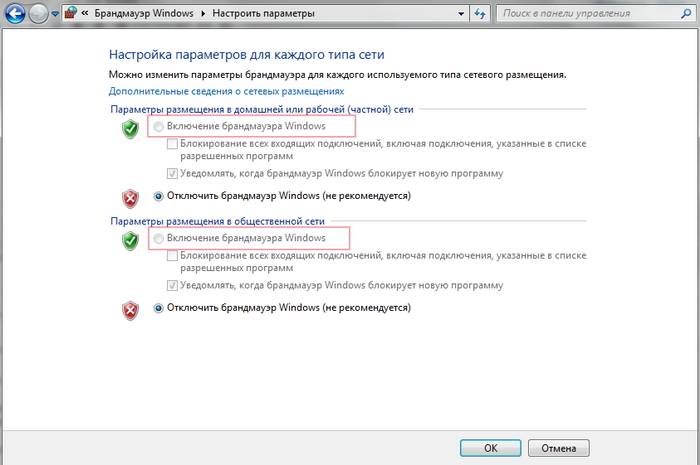
Blocarea conexiunilor de ieșire
Firewall-ul și uneori antivirusul pot bloca complet toate conexiunile de ieșire.
Pentru a bloca conexiunile de ieșire cu un firewall în modul filtru alb, trebuie să:
- accesați „setările avansate” ale paravanului de protecție;
- deschideți fereastra „Proprietăți”;
- setați „conexiunile de ieșire” la modul „blocare” în profilurile private și publice.
Reguli de aplicare
Există o listă specială de programe care au voie să facă schimb de date cu Internetul, iar dacă cel de care aveți nevoie este blocat, trebuie doar să configurați permisiunile pentru acesta în această listă. De asemenea, puteți configura notificări, astfel încât, dacă o nouă aplicație este blocată, aveți posibilitatea de a lăsa totul așa cum este și de a permite accesul la acel program.
De exemplu, puteți bloca accesul la Internet pentru Skype sau Google Chrome sau invers, lăsați accesul doar pentru câteva programe de lucru specifice.
Video: Rețea fără acces la Internet
Reguli de serviciu
Pentru a configura accesul la servicii:
- accesați setările avansate pentru firewall;
- în stânga selectați regulile de intrare sau de ieșire;
- În dreapta, selectați „Creați o regulă”;
- Selectați „Personalizat” din listă;
- introduceți numele serviciului sau selectați-l din lista furnizată.
Versiunile mai noi de Windows, începând cu Vista, oferă posibilitatea de a selecta un serviciu dintr-o listă fără a introduce manual numele serviciului. Dacă nu există acces la un computer dintr-o rețea de server Windows xp sau Windows, trebuie să configurați serviciul de politică de acces; o descriere detaliată poate fi găsită în ajutorul sistemului.
Activați regula rezervată
Pentru a activa o regulă rezervată, trebuie să repetați pașii 1-3 din secțiunea anterioară, apoi:

Permite conexiunea VPN
Pentru a seta o permisiune specială de conexiune VPN, trebuie să repetați din nou pașii 1-3, apoi:

Configurarea unui antivirus
Dacă apar probleme, una dintre cele mai bune opțiuni este să accesați site-ul antivirus sau să contactați suportul tehnic al produsului, acesta vă va spune exact setările corecte ale programului.
Un antivirus nu ar trebui să blocheze programele care funcționează - cum ar fi Google Chrome sau Skype, dar ar trebui să le verifice în timp ce lucrează.
Setările antivirus sigure ar trebui să includă:

Actualizați
Actualizarea antivirus trebuie să fie actuală, fie odată cu lansarea de noi versiuni, fie lunar automat.
Fără acces la rețea în Windows 7
Dacă, la conectare, vedeți „Rețea neidentificată”, dar toate setările sunt în ordine, contactați mai întâi furnizorul - aceasta poate fi o eroare internă.
După reinstalarea Windows, setările de Internet revin de obicei la setările inițiale, așa că trebuie să le instalați din nou:

Problema poate fi cauzată de erori de protocol Windows; pentru a remedia acest lucru, trebuie să resetați setările protocolului.
Este destul de simplu:
- rulați linia de comandă cu drepturi de administrator;
- introduceți și activați comanda netsh int ip reset resetlog.txt;
- reporniți laptopul.
Problema este cu routerul sau laptopul?
Când apar probleme de conectivitate WiFi, trebuie să determinați de unde provine problema. Acesta ar putea fi un laptop, router sau ISP. Dacă toate dispozitivele se conectează la router și funcționează normal cu Internetul, motivul este în laptop; dacă, dimpotrivă, conectați un cablu de rețea la laptop și Internetul funcționează, trebuie să configurați routerul. Când toate celelalte nu reușesc, contactați asistența tehnică a furnizorului dvs.

Motivul este laptopul
Dacă problema este în laptop, dar toate setările de mai sus sunt în ordine, diagnosticați sistemul pentru viruși și funcționarea dispozitivului. Pot exista probleme cu driverul de rețea sau chiar defecțiuni ale plăcii de rețea sau ale conectorului în sine.
Poate că parola punctului WiFi nu se potrivește, de exemplu, din cauza unui aspect incorect sau CapsLock.
Motivul este routerul Wi-Fi
Dacă setările sunt incorecte, routerul poate distribui WiFi fără acces la rețea. Citiți mai departe pentru a afla cum să vă configurați corect routerul.
Unul dintre motivele pentru a vă conecta fără o rețea poate fi protejarea rețelei Wi-Fi de accesul neautorizat prin blocarea acesteia prin adresa MAC. Puteți afla cum să remediați această problemă pe site-ul web al producătorului de router sau puteți găsi în mod independent lista de adrese permise sau blocate în setări și să adăugați sau să eliminați adresa laptopului dvs.
Puteți vizualiza adresa MAC a laptopului dvs. introducând comanda Ipconfig / all în linia de comandă.
De asemenea, routerul are setări de limită de viteză pentru fiecare client, așa că puteți fie să permiteți viteza maximă, fie să o limitați la câteva kbsec.

Problemele cu viteza internetului pot fi un semnal de ajutor de la router în sine - poate că nu ați scos filmul din fabrică, este acoperit cu ceva sau se supraîncălzi din alte motive. Dacă nu asigurați dispozitivului o ventilație normală, acesta nu va dura mult și va fi extrem de ineficient.
Verificarea conexiunii la Internet fără un router
Dacă bănuiți că routerul cauzează problemele, trebuie să conectați cablul de rețea la laptop sau computer pentru a verifica. Dacă Internetul nu funcționează automat, creați o nouă conexiune prin cablu, introduceți datele de conectare și parola furnizate de furnizor. Poate fi necesar să introduceți setări suplimentare de protocol în proprietățile adaptorului.
Configurarea unei conexiuni la Internet
Pentru a verifica dacă setările IPv4 ale computerului dvs. se potrivesc cu cele declarate de furnizorul dvs., trebuie să faceți următoarele:

- verificați adresa IPv4 și gateway-ul, acestea trebuie să se potrivească cu cele furnizate de furnizor în timpul înregistrării.
Configurarea unei conexiuni printr-un router are loc prin interfața web a dispozitivului. Routerul vine uneori cu un disc de setări, dar vă puteți descurca fără el. Pentru configurarea inițială, cel mai bine este să conectați routerul direct la laptop și apoi la cablul de internet; conectarea la sursa de alimentare se face ultima.

Dacă nu aveți suficient timp pentru a aștepta un specialist, nu doriți să cheltuiți bani și vă simțiți ca un utilizator de computer încrezător, atunci folosind diverse instrucțiuni și recomandări, puteți încerca să vă configurați o conexiune la internet. Cel mai probabil, va dura de două până la trei ori mai mult timp și energie decât contactarea unui specialist, dar va oferi o experiență utilă în viitor.
>Sarcina principală a unui firewall este de a proteja comunicațiile de rețea împotriva accesului neautorizat atât din exterior, cât și din interiorul rețelei de calculatoare. Firewall-urile vin într-o varietate de tipuri și dimensiuni și sunt adesea complexe, instalate de fapt pe mai multe computere diferite. Iată firewall-ul ( firewall ) este unul sau mai multe dispozitive situate între sigur( de încredere)
reţele interne şi nesigure( neîncrezătoare ) extern (cum ar fi Internet ), care examinează tot traficul care circulă între rețele (vezi Fig. 1).

Fig.1. Firewall în rețea
Firewall-urile au următoarele proprietăți:
- Toată comunicarea trece prin firewall.
- Firewall-ul permite doar traficul autorizat.
- Firewall-ul este capabil să reziste atacurilor asupra lui însuși.
Un firewall poate fi considerat ca un tampon între rețelele sigure și cele nesigure. Termen firewall( firewall - perete antifoc) provine de la denumirea unei tehnologii de constructii care presupune montarea de compartimentari rezistente la foc care impiedica propagarea incendiului in caz de incendiu. În esență, este doar o barieră. Un firewall de rețea este un mijloc de prevenire a intruziunii din alte rețele.
Un firewall poate fi un router, un computer personal, o gazdă sau o colecție de gazde special concepute pentru a proteja o rețea închisă de serviciile găzduite extern care ar putea provoca daune. De obicei, un sistem firewall este instalat la marginea rețelei interne, în punctul de conectare la Internet . Cu toate acestea, un firewall poate fi amplasat și în cadrul unei rețele, oferind protecție suplimentară, specializată, unui număr limitat de gazde.
Modul în care protejați o rețea sigură depinde atât de designul paravanului de protecție, cât și de regulile pe care le aplică. În prezent, există patru categorii principale de firewall-uri:
- Filtre de pachete.
- Gateway la nivel de aplicație.
- Link layer gateway-uri.
- Procesoare de inspecție de pachete cu stat.
La fel ca toate celelalte tehnologii software, un firewall are un ciclu de viață în timpul căruia este proiectat, dezvoltat și îmbunătățit.
Un firewall este un instrument specializat pentru rezolvarea unei probleme specifice - identificarea traficului neautorizat, iar utilizarea lui elimină nevoia de a căuta un compromis între gradul de securitate și funcționalitatea sistemului.
În general, firewall-urile reduc riscul activității neautorizate sau neintenționate pe un sistem (cum ar fi hackerii). De ce riscuri protejează firewall-urile sistemele? Sistemele și datele corporative necesită protecție împotriva următoarelor probleme posibile:
Risc de încălcare a confidențialității.
- Risc de încălcare a integrității datelor.
- Risc de încălcare a accesului.
Tipuri de bază de atacuri
Factorul uman ( Inginerie sociala).
Presupune ca atacatorul să intre în posesia unei parole sau a unui certificat al unui administrator sau altui utilizator care are drepturi în sistem suficiente pentru a accesa resursele necesare sau pentru a efectua operațiuni de sistem.
Erori software( bug software).
Un atacator folosește un defect software pentru a determina o aplicație sau serviciu să execute comenzi neautorizate sau neintenționate. Astfel de atacuri sunt deosebit de periculoase atunci când aplicația rulează cu drepturi ridicate sau administrative. Atacurile similare sunt posibile dacă depășirea tamponului( debordare de unt ) Și erori de format de șir( formatstringvulnerabilities).
Viruși și/sau cai troieni( Viruși și/sau cod troian).
Implică lansarea unui program rău intenționat pentru a fi executat de un utilizator legitim. De obicei, programul pentru un astfel de atac este deghizat ca un mesaj de e-mail nevinovat sau distribuit folosind un virus. Odată lansat, un astfel de program este capabil de multe lucruri; poate nu numai să ofere acces unui străin, să fure fișiere și/sau certificate, ci și să ștergă fișierele de sistem.
Configurare proastă a sistemului(configurație slabă a sistemului).
Atacatorul exploatează erorile de configurare a sistemului: servicii și/sau conturi disponibile. Administratorii începători uită destul de des (sau nu știu cum) să schimbe parolele și conturile implicite (atât în sistem, cât și la nivel de aplicație) și, de asemenea, nu restricționează accesul la aplicațiile administrative și nu dezactivează serviciile străine și neutilizate.
Avantajele și dezavantajele firewall-urilor
Un firewall este doar o piesă a arhitecturii de securitate și, ca orice piesă de arhitectură, are puncte forte și puncte slabe.
Avantaje
- Firewall-urile excelează la aplicarea politicilor de securitate corporative.
- Acestea ar trebui configurate pentru a restricționa accesul la instrumentele de management, dar nu și la resursele publice.
- Firewall-urile vă permit să restricționați accesul la anumite servicii.
- De exemplu, un firewall permite accesul gratuit la Web -server, dar refuză accesul la Telnet și alți demoni care nu sunt destinati uzului general. Majoritatea firewall-urilor sunt capabile să ofere acces selectiv prin funcții de autentificare.
- Firewall-urile sunt instrumente specializate.
- În consecință, nu este nevoie să facem compromisuri între gradul de securitate și funcționalitate.
- Firewall-urile sunt auditori excelenți.
- Cu suficient spațiu pe disc sau abilitatea de a stoca jurnalele de la distanță, un firewall poate înregistra tot (sau doar specificat) traficul care trece prin el.
- Firewall-urile sunt capabile să notifice utilizatorii despre evenimentele relevante.
Defecte
- Firewall-urile nu pot proteja împotriva conținutului permis.
- Firewall-urile protejează aplicațiile și permit comunicarea normală cu acele aplicații (altfel, firewall-urile ar face mai mult rău decât bine). Dar dacă aplicațiile în sine au defecte, atunci firewall-urile nu le vor repara și nu vor putea preveni atacul, deoarece pentru firewall toate informațiile transmise sunt complet acceptabile.
- Firewall-urile sunt la fel de eficiente ca și regulile pe care sunt concepute pentru a le aplica.
- Un set de reguli prea laxe va reduce eficacitatea firewall-ului.
- Firewall-urile sunt neputincioase împotriva factorului uman
- Precum și împotriva unui utilizator autorizat care își folosește în mod deliberat drepturile în scopuri rău intenționate.
- Firewall-urile nu pot nici corecta erorile administrative, nici înlocui politicile de securitate prost concepute.
- Firewall-urile nu previn atacurile al căror trafic nu trece prin ele.

Fig.2. Poziția relativă a rețelelor sigure și nesigure față de firewall
Pentru a lua în considerare un exemplu de filtrare a pachetelor, să creăm un set de reguli folosind următoarele criterii:
- - tip protocol;
- - adresa expeditorului;
- - adresa destinatarului;
- - portul expeditorului;
- - port destinatar;
- - Acțiunea pe care ar trebui să o ia firewall-ul atunci când este îndeplinit criteriul.
Firewall-ul este, deși util, un program standard. Dar, într-o măsură mai mare, doar dezvoltatorii Microsoft cred așa! Nu voi argumenta, într-un mod mic ajută la protejarea computerului de lansările nedorite ale diferitelor tipuri de programe care prezintă un fel de pericol. Dar face mult mai mult rău decât bine. Și dacă ați ajuns la această pagină, probabil că ați verificat acest lucru pentru dvs.
Sarcina principală a firewall-ului este să protejeze computerul de lansările nedorite de software suplimentar, pe care le-am notat mai devreme. Dar totul ar fi bine dacă nu ar bloca software-ul necesar, și mai ales Internetul! Da, da, ai auzit bine! Și astfel de probleme apar destul de des.
Rezolvarea problemelor de internet
Rezolvarea problemei care provoacă blocarea conexiunii la rețea este destul de ușoară, dar va trebui să petreceți puțin timp și efort prețios urmând acești pași:
Tratează această etapă cu înțelegere. Un antivirus este necesar pe un computer indiferent de situație. Deoarece există o mulțime de materiale nesigure pe Internet. Antivirusul va înlocui și firewall-ul în viitor.
- Dezactivați firewall-ul;
După instalarea antivirusului, ar trebui să dezactivați firewall-ul. În acest caz, necesitatea acestuia este anulată. Din acest motiv, protecție alternativă.
- Oprirea serviciilor legate de firewall;
Faptul este că atunci când apărătorul standard al sistemului de operare este oprit, serviciile sale nu sunt întotdeauna dezactivate. Și exact în același mod ei continuă să-și îndeplinească scopul. Ceea ce duce la reapariția problemei. Prin urmare, asigurați-vă că deschideți serviciile și verificați din nou dacă serviciile de apărător sunt activate. Dacă există, dezactivează-le.
Aceasta este etapa finală pentru fiecare procedură serioasă legată de software-ul de calculator. Nu ignora acest pas! Asigurați-vă că reporniți computerul.
Am făcut toate cele de mai sus, dar nimic nu a ajutat. Și problema se repetă din nou și din nou! Posibilitatea unui astfel de comportament software nu poate fi exclusă. Mai mult, dacă este piratat, un fel de asamblare stângace, atunci în majoritatea cazurilor așa va fi! Puteți ieși din această situație în următoarele moduri:
- Adăugați o conexiune la lista de excluderi;
Nu întotdeauna, dar uneori vă ajută să rezolvați această problemă prin adăugarea conexiunii dvs. la lista de excluderi. Acestea fiind spuse, după ce faceți acest lucru, porniți și dezactivați imediat Windows Defender.

Una dintre cele mai sigure căi de ieșire din orice situație este să folosești software licențiat. Cert este că sistemul de operare original funcționează mult mai stabil, durează mai mult și nu are atâtea erori ca sistemele de operare piratate. În plus, puteți utiliza noi actualizări cu liniște sufletească, fără să vă temeți că sistemul dumneavoastră se va prăbuși.
- Căutați și eliminați software-ul potențial nedorit.
Iar ultima modalitate de a remedia blocarea conexiunii la Internet este să căutați și să eliminați programe potențial nedorite. Se pare că nu există nicio legătură între software-ul suplimentar și rețea, dar nu a fost cazul. Software-ul antivirus funcționează adesea în modul ascuns, adică fără ca utilizatorul să-l vadă. În acest timp, este posibil să se descarce fișiere rău intenționate. Drept urmare, apărătorul OS reacționează și interzice Internetul.